Connetti/controlla i computer tramite rete con KontrolPack

Controlla facilmente i computer della tua rete con KontrolPack. Collega e gestisci computer con sistemi operativi diversi senza sforzo.
Sei stanco di caricare Google Translate in un browser web ogni volta che devi tradurre del testo? Se sei su Linux, adorerai il dialetto. Utilizza l'API di Google Translate e ti consente di eseguire rapidamente traduzioni dal desktop Linux. Ecco come usarlo.

Installazione del dialetto su Linux
L'app di traduzione dialettale è disponibile per tutti i sistemi operativi Linux tramite pacchetti nativi (Deb e RPM) o Flatpak. In questa guida, esamineremo come installare Dialect in tutti i metodi per Linux.
Per iniziare, dovrai aprire una finestra di terminale sul desktop Linux. Puoi aprire una finestra di terminale premendo Ctrl + Alt + T sulla tastiera. Oppure cerca "Terminale" nel menu dell'app e avvialo in questo modo.
Con la finestra del terminale aperta, può iniziare l'installazione di Dialect. Segui le istruzioni di installazione di seguito che corrispondono al sistema operativo Linux che stai utilizzando.
Ubuntu
Per installare Dialect su Ubuntu, devi essere aggiornato all'ultima versione (22.04 LTS). Una volta che lo sei, puoi utilizzare il seguente comando apt install per configurare la versione più recente dell'app.
sudo apt install dialetto
Debian
Se vuoi usare il dialetto su Debian, dovrai seguire le istruzioni di Flatpak o aggiornare a Debian Sid. Se stai usando Debian Sid, puoi installare la versione più recente di Dialect con il comando apt-get install .
sudo apt-get install dialetto
ArcoLinux
L'app Dialect è disponibile per gli utenti Arch Linux tramite AUR. Per installare, inizia impostando lo strumento di supporto Trizen AUR. Puoi configurare l'helper Trizen AUR con i comandi seguenti.
sudo pacman -S git base-devel git clone https://aur.archlinux.org/trizen.git cd trizen/ makepkg -sri
Una volta che l'app helper Trizen AUR è configurata e pronta per l'uso, puoi installare l'app Dialect su Arch Linux con il seguente comando trizen -S .
trizen -S dialetto
Federa
Se sei su Fedora Linux, sarai in grado di installare l'applicazione Dialect tramite i principali repository Fedora. Per installare, utilizzare il seguente comando dnf install di seguito. Prima, tuttavia, assicurati di essere su Fedora 35 o più recente.
sudo dnf install dialetto
ApriSUSE
OpenSUSE non ha un pacchetto ufficiale per Dialect nei repository. Tuttavia, l'installazione di Dialect su tutte le versioni correnti di OpenSUSE Linux è ancora possibile tramite OpenSUSE Build Service.
Vai alla pagina dei dialetti su OBS per configurare l'app. Quindi, trova la tua versione, fai clic su "Mostra i pacchetti della community" e seleziona il pulsante "Installa con 1 clic" per configurare il dialetto.
Confezione piatta
Il dialetto è disponibile come Flatpak per coloro che sono interessati. Per configurarlo, dovrai configurare il runtime Flatpak ufficiale sul tuo PC Linux. Dopo aver configurato il runtime, l'installazione può iniziare.
Innanzitutto, abilita l'app store Flathub sul tuo PC Linux inserendo il seguente comando flatpak remote-add .
flatpak remote-add --if-not-exists flathub https://flathub.org/repo/flathub.flatpakrepo
Con l'app store Flathub configurato sul tuo PC Linux, sarai in grado di installare l'applicazione Dialect come Flatpak sul tuo PC Linux inserendo il seguente comando flatpak install .
flatpak installa flathub com.github.gi_lom.dialect
Come tradurre il testo in diverse lingue sul desktop Linux
Per tradurre il testo in dialetto, inizia aprendo l'app sul desktop Linux. Puoi avviare l'app sul desktop Linux cercando "Dialetto" nel menu dell'app. Una volta aperto, segui le istruzioni dettagliate di seguito per tradurre.
Passaggio 1: trova la casella di testo più a sinistra e fai clic su di essa con il mouse. La casella di testo più a sinistra è dove digiti la lingua che desideri tradurre. Dialetto rileverà automaticamente la lingua inserita.
Se la tua lingua non viene rilevata automaticamente, trova il menu a discesa "Auto" e fai clic su di esso. Quindi, impostalo sulla lingua che preferisci utilizzare.

Passaggio 2: dopo aver scritto il testo non tradotto nell'app Dialect, trova la casella di testo più a destra. Quindi, seleziona il menu a discesa nella casella di testo a destra per decidere in quale lingua desideri tradurre il tuo testo.
Non trovi subito la lingua in cui desideri tradurre? Prova a utilizzare la casella di ricerca nel menu per trovare la lingua che ti serve.
Passaggio 3: una volta configurata la lingua di traduzione nell'app Dialect, trova il pulsante "Traduci" e fai clic su di esso con il mouse. Quando selezioni questo pulsante, otterrai una traduzione istantanea del testo nella casella di sinistra pubblicata nella casella di destra.
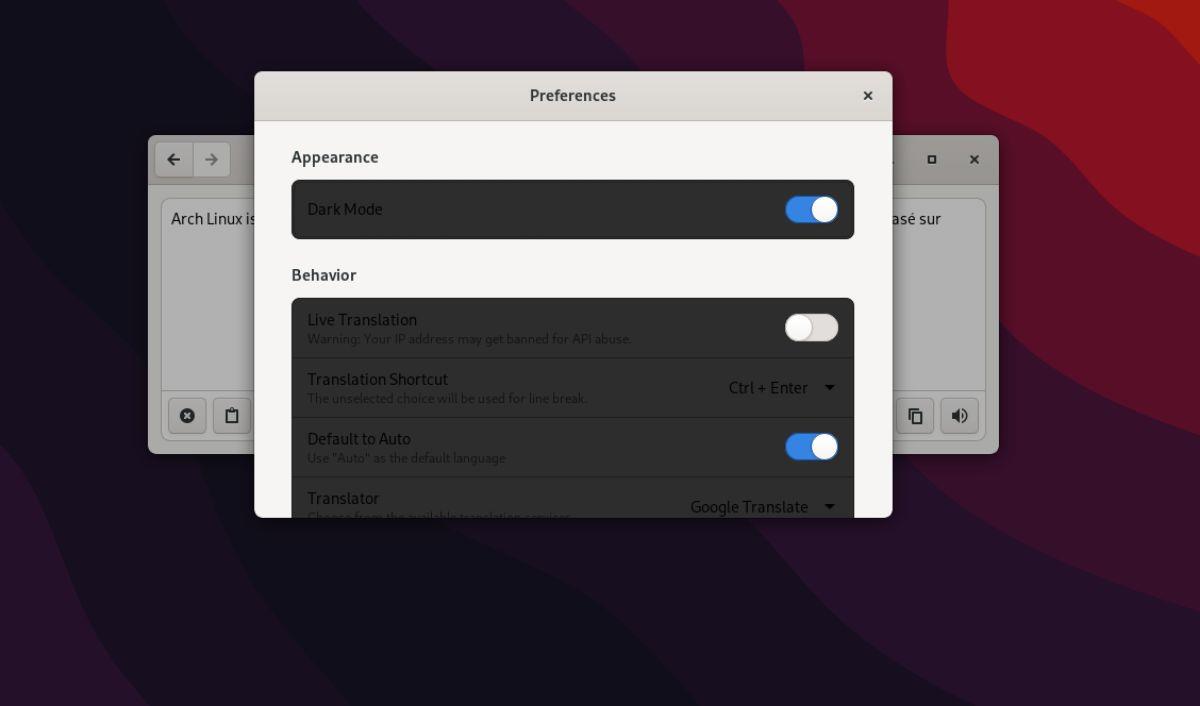
Desideri ascoltare la tua traduzione nell'app Dialetto come su Google Traduttore? Puoi! Ascolta la tua traduzione selezionando l'icona dell'altoparlante nell'angolo inferiore della casella di testo all'estrema destra.
Controlla facilmente i computer della tua rete con KontrolPack. Collega e gestisci computer con sistemi operativi diversi senza sforzo.
Vuoi eseguire automaticamente alcune attività ripetute? Invece di dover cliccare manualmente più volte su un pulsante, non sarebbe meglio se un'applicazione...
iDownloade è uno strumento multipiattaforma che consente agli utenti di scaricare contenuti senza DRM dal servizio iPlayer della BBC. Può scaricare video in formato .mov.
Abbiamo trattato le funzionalità di Outlook 2010 in modo molto dettagliato, ma poiché non verrà rilasciato prima di giugno 2010, è tempo di dare un'occhiata a Thunderbird 3.
Ogni tanto tutti abbiamo bisogno di una pausa, se cercate un gioco interessante, provate Flight Gear. È un gioco open source multipiattaforma gratuito.
MP3 Diags è lo strumento definitivo per risolvere i problemi nella tua collezione audio musicale. Può taggare correttamente i tuoi file mp3, aggiungere copertine di album mancanti e correggere VBR.
Proprio come Google Wave, Google Voice ha generato un certo fermento in tutto il mondo. Google mira a cambiare il nostro modo di comunicare e poiché sta diventando
Esistono molti strumenti che consentono agli utenti di Flickr di scaricare le proprie foto in alta qualità, ma esiste un modo per scaricare i Preferiti di Flickr? Di recente siamo arrivati
Cos'è il campionamento? Secondo Wikipedia, "È l'atto di prendere una porzione, o campione, di una registrazione sonora e riutilizzarla come strumento o
Google Sites è un servizio di Google che consente agli utenti di ospitare un sito web sul server di Google. Ma c'è un problema: non è integrata alcuna opzione per il backup.



![Scarica FlightGear Flight Simulator gratuitamente [Divertiti] Scarica FlightGear Flight Simulator gratuitamente [Divertiti]](https://tips.webtech360.com/resources8/r252/image-7634-0829093738400.jpg)




